معرفی GAIA GPS
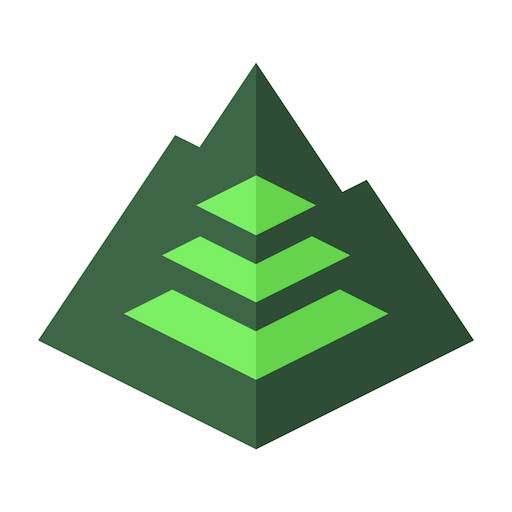
با این اپلیکیشن کم نظیر می توانید در طبیعت بصورت آفلاین، تراک و مسیر مورد نظر خود را دنبال کنید. با گایا جی پی اس به سرویس تلفن همراه و اینترنت هیچ نیازی نیست. به این معنی که فایل مسیر را از قبل در حافظه ذخیره می کنید و هنگام استفاده و ناوبری، نیازی به اینترنت به صورت آنلاین برای دسترسی به آنها نیست. البته اگر مبلغ ناچیزی سالانه پرداخت نمایید و عضویت (Membership or Premium Membership) را کسب نمایید می توانید تنوع قابل توجهی از نقشه ها را برای سفرهای آفلاین خود نیز بارگیری کنید اما وجود نقشه ها، برای استفاده از این برنامه ضروری نیست و می توانید نقاط و مسیرهای مهم را مانند یک جی پی اس دستی روی برنامه داشته باشید. در برخی جاده ها و طبیعت بکر یا هنگام کم بودن شارژ گوشی، این ویژگی مثبت بسیار ارزشمند است. برنامه های مشابه مانند گوگل مپ(Google Map) و ویز(Waze) علیرغم تمام امتیازات فاقد این قابلیت هستند.
نصب و راه اندازی GAIA GPS
اپلیکیشن GAIA GPS را با استفاده از یکی از لینک های زیر نصب کنید.
برای اندروید: play.google.com
برای اپل: apps.apple.com
با نصب موفقیت آمیز اپلیکیشن GAIA GPS ، آیکون مربوطه روی صفحه گوشی شما ظاهر می شود. روی آیکون GAIA GPS کلیک کنید تا وارد محیط آن شوید. در صفحه ی گوشی، نقشه و منوهای برنامه را می بینید.
استفاده از GAIA GPS با گوشی های اندروید Android
وارد کردن فایلهای GPX و KML به برنامه نصب شده روی گوشی
1. فایل GPX یا KML مورد نظر خود را از طریق کابل یا دانلود نمودن به فضای ذخیره سازی دستگاه خود اضافه نمایید.
2. روی نماد + در بالای صفحه Gaia GPS ضربه بزنید
3. سپس از انتهای فهرست منوی باز شده “Import File” را انتخاب کنید.
4. فایلی را که می خواهید در برنامه GAIA GPS خود وارد کنید پیدا کرده و روی آن ضربه بزنید.
روی صفحه معمولا پیام “Successfully Imported Track(s)” را مشاهده خواهید کرد و فایل مورد نظر شما در پوشه های ذخیره شده برنامه در دسترس خواهد بود.
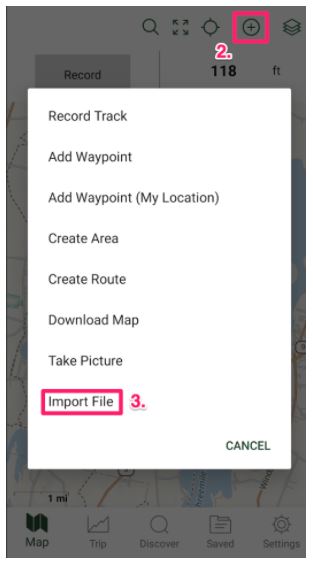
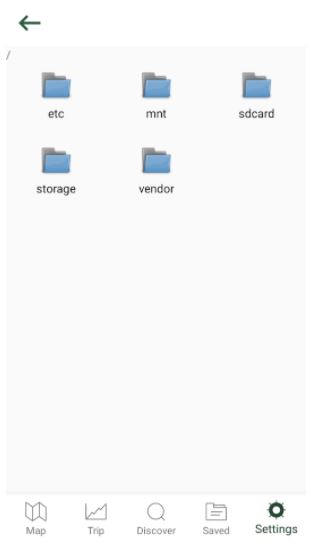
می توانید با استفاده از ایمیل نیز به یک فایل روی برنامه دسترسی پیدا کنید. به این منظور
1- یک فایل GPX یا KML را به عنوان پیوست برای خود ایمیل کنید.
2. ایمیل را روی دستگاه خود باز کنید و روی پیوست ضربه بزنید تا پرونده بارگیری شود
3. به برنامه Android My Files بروید. پرونده و فایل مورد نظر را پیدا کرده و روی آن ضربه بزنید. اگر از شما خواسته شد برنامه ای را برای باز کردن پرونده انتخاب کنید ، GPS Gaia را انتخاب کنید.
توضیح: می توانید از درایو Dropbox یا Google Drive خود نیز یک فایل را در برنامه فراخوانی نمایید.
نحوه مشاهده داده های ذخیره شده (مسیرها، نقاط، نقشه ها، پوشه ها و…)
1. پس از پایان وارد نمودن فایل به برنامه، می توانید فایل های وارد شده را در بخش پوشه ها از منوی Saved پیدا کنید. روی نماد Saved در نوار کنترل پایین ضربه بزنید.
2. برای انتخاب نوع داده ای که می خواهید مشاهده کنید، بعد از ضربه زدن روی Saved از دکمه فیلتر که در حالت عادی روی حالت All هست (بالای صفحه کنار سه دایره ی افقی) استفاده کنید. می توانید مسیرها را از نقطه ها و سایر انواع داده ها جدا کنید یا اینکه همه را با هم ببینید. توجه داشته باشید نقشه های آفلاین از لیست فیلتر نشده “All” هم پنهان هستند ، بنابراین برای مشاهده آنها در بخش “Maps” باید این مراحل را دنبال کنید.
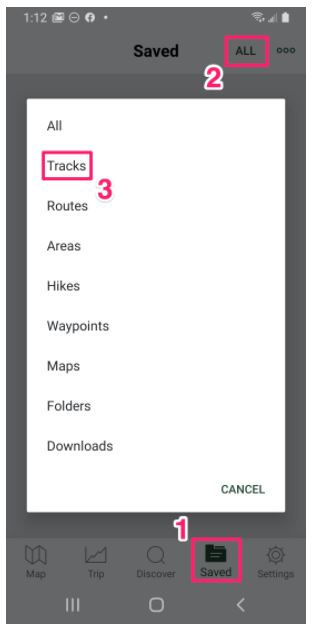
3. یک نوع داده شامل نقطه یا مسیر یا همه را از لیست فیلتر شده انتخاب کنید.
4- سپس روی موردی در لیست ضربه بزنید تا به صفحه جزئیات مربوط به آن نقطه یا مسیر و … بروید.
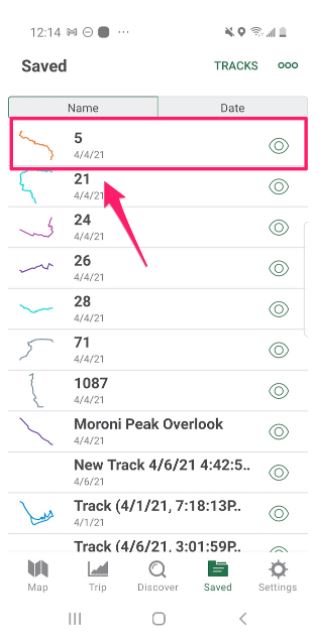
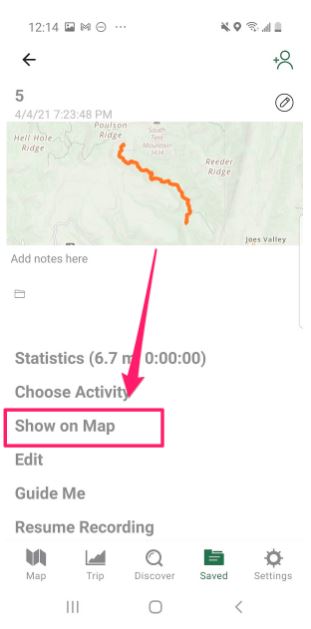
5- از صفحه جزئیات، روی Show on Map ضربه بزنید.
اگر مسیری را در پوشه ای ذخیره کرده اید، آن مسیر در لیست نمایش داده نمی شود بنابراین باید “All” را انتخاب کنید تا مواردی که در پوشه ها قرار دارند در لیست ذخیره شده نیز ظاهر شوند. به این منظور این مراحل را دنبال کنید:
1. روی نماد Action(سه دایره افقی بالای صفحه سمت راست) ضربه بزنید.
2. سپس روی پیام “Show Field Items” یا “Show All”هم ضربه بزنید.
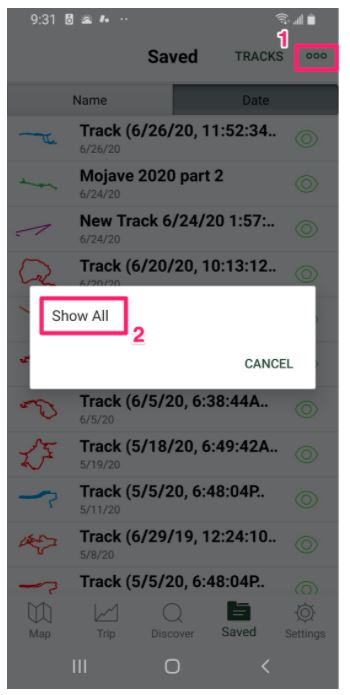
برای جلوگیری از نمایش موارد ثبت شده در لیست ذخیره شده ، روی “Hide Files” یا “Hide Field Items” موارد ضربه بزنید.
مشاهده اطلاعات مربوط به نقشه
نماد بزرگ کردن نقشه که در واقع چهار فلش کوچک است در بالای صفحه قرار دارد. اگر به این نماد ضربه بزنید صفحه نمایش نقشه بزرگ می شود. با نگه داشتن انگشت بر روی نماد مذکور، می توانید منوی مربوط به آمار نقشه را ببینید و تنظیم کنید.
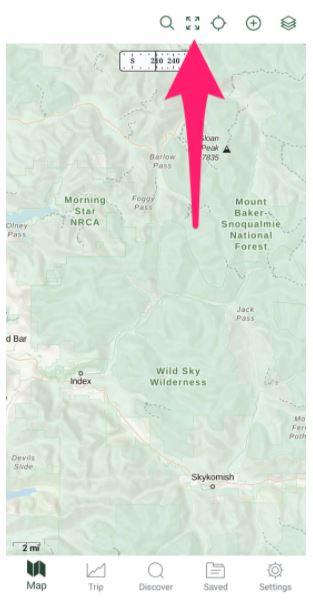

2. اگر گزینه “Stats Bar” فعال نیست آن را فعال کنید تا بالای نقشه به نمایش دربیاید.
3. برای نمایش گزینه ها ، هر یک از جعبه های مربوط به آمار را طولانی فشار دهید(انگشت خود را روی آن نگه دارید).
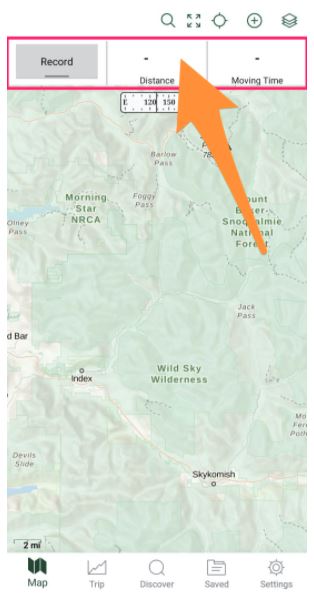

4- انگشت خود را روی گزینه ها بکشید. با پایین و بالا کردن لیست، می توانیدآمار مورد نظر خود را ببینید. لطفا توجه داشته باشید: تعداد جعبه های آماری که در نوار آمار نمایش داده می شود به عرض دستگاه بستگی دارد. اگر می خواهید جعبه های آمار بیشتری مشاهده کنید ، دستگاه خود را به حالت افقی بچرخانید.
اطلاعاتی درباره نحوه رکورد کردن(ضبط)، ذخیره سازی و همگام سازی(Sync) مسیرها
وقتی مسیری را با Gaia GPS ضبط(Record) می کنید ، به طور مداوم و حین حرکت شما در طبیعت، آن مسیر به طور خودکار و مستمر ذخیره می شود. با هر تعداد ناچیز نقطه جدید که در مسیر طی می کنید، Gaia GPS به طور خودکار داده های جدید مسیر را بر روی حافظه برنامه ذخیره می کند.
وقتی “Pause” را نیز فشار دهید ، همین هم ذخیره می شود.
اگر اتصال اینترنتی داشته باشید و GaiaCloud را فعال کرده باشید، Gaia GPS به طور خودکار سعی می کند داده های مسیر شما را در GaiaCloud ذخیره کند.
مسیرهای شما هنگام ویرایش نیز همگام سازی(Sync) می شوند. (اگر نام مسیر را تغییر دهید ، یادداشت ها را ویرایش کنید یا مسیر را برش دهید)
وقتی مسیر را متوقف(Pause) می کنید، باز هم مسیرها در فضای ابری همگام سازی می شوند
هنگام فشردن گزینه “Last Sync” در قسمت Settings> Account & Subscription نیز بطور مجزا همگام سازی صورت می گیرد(منتظر بمانید تا چرخنده متوقف شود و یک تاریخ به روز شده را نشان دهد)
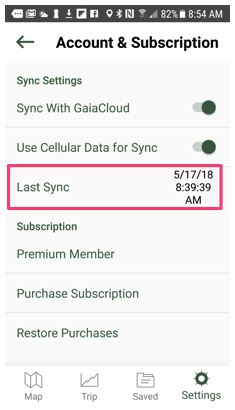
استفاده از GAIA GPS با گوشی های اپل IOS
منوهای برنامه GAIA GPS در گوشی های اپل تا حدودی با گوشی های اندروید شباهت دارند و در صورت درخواست و نیاز علاقمندان به زودی اطلاعات این بخش نیز اینجا منتشر می شود.
برای اطلاعات بیشتر Gaia GPS iOS را ببینید.
استفاده از GAIA GPS از طریق سایت gaiagps.com
یکی از مزایای بزرگ گایا جی پی اس، امکان اتصال با چندین دستگاه(گوشی، کامپیوتر و…) به یک حساب کاربری و مدیریت و ذخیره سازی داده ها از طریق کامپیوتر است.
برای شروع استفاده نخست وارد سایت gaiagps.com شوید. می توانید از طریق مرورگر اینترنتی مانند Chrome یا Firefox ، از طریق رایانه رومیزی یا رایانه شخصی خود به Gaia GPS با لینک زیر دسترسی پیدا کنید.
صفحه اصلی https://www.gaiagps.com/
هنگامی که برای اولین بار برنامه را نصب می کنید یا وقتی به سایت مراجعه می کنید ، از شما خواسته می شود برای ایجاد یک حساب GPS Gaia رایگان ثبت نام کنید. این حساب برای همگام سازی داده های شما بین برنامه و وب سایت استفاده می شود. همانطور که گفته شد ایجاد یک حساب همچنین به شما امکان می دهد از چندین دستگاه به اشتراک عضویت خود دسترسی پیدا کنید.
برای ایجاد یک حساب کاربری، آدرس ایمیل خود را وارد کنید. یک رمز عبور انتخاب کنید. سپس روی ثبت نام کلیک کنید. وارد حساب کاربری خود شوید. تنظیمات حساب کاربری خود را انجام دهید. پس از ایجاد یک حساب کاربری ، دستورالعمل ها را دنبال کنید تا با انتخاب نقشه ها، برنامه ریزی سفرهای خود را شروع کنید.
در صورتی که همزمان با نصب اپلیکیشن GAIA GPS یا هنگامی که برای اولین بار وارد سایت می شوید برای خود حساب کاربری ایجاد کرده اید برای وارد شدن به سایت در دفعات بعدی نیازی به طی نمودن این مراحل ندارید و کافی است به سادگی بر روی دکمه ورود به سیستم(login) در گوشه بالا سمت راست کلیک کنید. یا مستقیماً با این پیوند وارد شوید: https://www.gaiagps.com/login/
از طریق آدرس زیر یا منوی برنامه، وارد پروفایل خود شوید.
gaiagps.com/profile/
می توانید عکس پروفایل، نام و سایر اطلاعات خود را تغییر دهید و برنامه های پروفایل خود را مشاهده و مدیریت کنید. در نهایت گزینه خروج LOG OUT برای ترک کردن سایت gaiagps.com است.
چطور برای سفر، فایل های GPS تحت فرمت KML یا GPX را از امین مانا دانلود کنیم؟
خوشبختانه اکنون شما می توانید فایل های GPS شامل مجموعه ای از مکانها یا مسیرها تحت فرمت KML یا GPX را طبق روش شرح داده شده در اپلیکیشن GAIA GPS وارد کنید. در سایت aminmana ، فایل GPS تمامی سفرها تحت هر دو فرمت KML و GPX بارگذاری شده اند. وقتی قصد اجرای برنامه سفری از سفرهای امین مانا را دارید، نخست در پایین صفحه مربوط به همان سفر، در کادر آبی رنگ روی دانلود فایل نقشه(KML) یا دانلود فایل نقشه(GPX) کلیک کنید و فایل را روی گوشی خود دانلود کنید.

بخشهای “وارد کردن فایلهای GPX و KML به برنامه نصب شده روی گوشی” و “نحوه مشاهده داده های ذخیره شده (مسیرها، نقاط، نقشه ها، پوشه ها و…)” در ابتدای همین مقاله را مطالعه کنید. انجام هر دو عملیات بسیار ساده هستند.
برای دیدن نقاط و مسیرها روی نقشه روی گزینه Map در پایین صفحه سمت چپ کلیک کنید. در صورتی که خود نیز حضورا به منطقه مورد نظر بروید و لوکیشن و موقعیت یاب گوشی تان روشن باشد، نقاط و مسیرها را اطراف خود خواهید دید و به سادگی موقعیت خود نسبت به مکان ها و مسیرها را تشخیص می دهید.
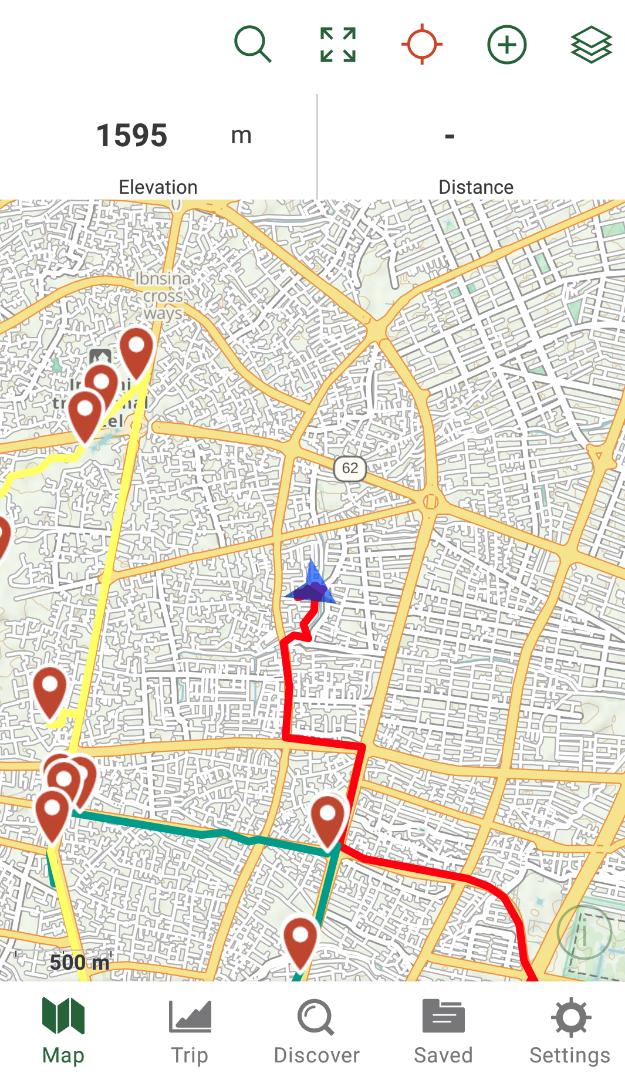
برای مسیر یابی نقاط و مسیرهای موجود در فایلهای KML و GPX به موارد زیر توجه نمایید:
Gaia GPS مانند اپلیکیشن Maps.me امکان مسیریابی اتوماتیک ندارد.
برای مسیریابی نقاط و مسیرها نخست خود حضورا به مبدا شروع سفر یا مسیر که طبق فایل های امین مانا معمولا یک مکان شناخته شده مانند ترمینال مسافری یا میدانی در یک شهر است و در محلی دارای راههای ثبت شده رسمی واقع است بروید. یافتن چنین مکان هایی با مسیریابی اتوماتیک به سادگی میسر است. سپس در حالی که لوکیشن و موقعیت یاب گوشی تان روشن است، مسیرهای ماشین رو یا پیاده رو از مبدا را طبق برنامه از روی نقشه روی گوشی دنبال کنید. با تغییر مکان، روی مسیرها جلو می روید و نقاط و مسیرهای بعدی را پیدا می کنید. در حقیقت مسیر یابی شما باید به صورت دستی انجام شود که شیوه ای مرسوم در طبیعت گردی و کوهنوردی و حتی گردشگری است.
شما می توانید مقاله آموزش مسیریابی آفلاین با MAPS.ME را نیز ببینید.
دیدگاهها و پرسش های خود در مورد GAIA GPS را در همین صفحه درج نمایید.
منبع: help.gaiagps.com

18 پاسخ
سلام آقای امین خسته نباشی
خیلی خوشحالم که با سایت خوبتون آشنا شدم
خیلی مفید و ارزنده هست
به خاطر زحماتی که واسش میکشید تشکر میکنم
سلام و درود آقای علی اکبر
لطف شما و دیگر علاقمندان این سایت باعث میشه خستگی برای من باقی نمونه و با انگیزه ادامه دهم
واقعا ممنونم
درود بر شما
آموزش کامل این نرم افزار رو میخواستم چطور میتونم تهیه کنم
درود بر شما
تا جایی که من اطلاع دارم در سایتهای فارسی، منبع بهتری وجود ندارد و اصولا به همین دلیل این مقاله نوشته شد. پیشنهاد می کنم به منابع انگلیسی رجوع کنید
سلام.مسیری که رفتم ودخیر کردم چطور میتونم از همون مسیر برگردم
سلام. فقط کافیه فایل ذخیره شده را دوباره در گایا باز کنید و لوکیشن شما هم روشن باشه تا موقعیت خودتون را روی مسیر تطابق بدهید و رویش بازگردید.
سلام عرض می کنم و بابت مقاله ارزنده و اطلاعات مفیدی که در اختیار قرار دادید بسیار سپاسگزارم. خواهش می کنم اگر امکان دارد به دو سوال من پاسخ دهید: الف) چگونه میتوانیم فهرست نقاط ثبت شده در نرم افزار (Waypoints) را تخلیه کنیم؟ ب) آیا در ایران امکان دستیابی به نسخه Premium این نرم افزار وجود دارد؟
از لطف شما مجدداً سپاسگزارم.
سلام
از لطف شما سپاسگزارم
پاسخ سوال الف_ نخست گزینه saved در پایین صفحه را انتخاب کنید سپس بر روی track یا waypoint مورد نظر خود تک ضربه ای بزنید تا منوی مربوط به آن باز شود. اکنون گزینه export را انتخاب کنید و فرمت موردنظر خود را که می تواند kml یا… باشد انتخاب کنید و خروجی بگیرید.
پاسخ سوال ب_ من تاکنون از نسخه مذکور استفاده نکردم اما مشکل ایرانیها فقط پرداخت هست بنابراین با استفاده از یک کردیت خارجی از طریق دوستان یا شرکتهای واسطه می توانید نسخه پرمیوم را هم داشته باشید.
اگر چنین کردید لطفا تجارب خود را اینجا هم بگذارید.
با درود دوباره، بابت راهنمایی و پاسخگویی دقیق بسیار سپاسگزارم و برای شما آرزوی موفقیت و سلامتی دارم.
سلام.ایا این نرم افزار فارسی می شود وایا نرم افزاری نزدیک به این وجود دارد
درود بر شما. خیر فارسی نمی شود. اما با کمی کار کردن با آن عادت می کنید و اصطلاحات کلی را یاد می گیرید. اپلیکیشن های مشابه بسیار زیاد هستند اما این اپلیکیشن طبیعتا یکی از بهترین هاست و فضای کار کردن با آن نیز ساده است.
سلام.ایا این نرم افزار مشابه فارسي هم داره.
خیلی ممنونم
سلام.متاسفانه خیر
این اپ خروجی ویدیویی نمیده مثل relive؟
خیلی ممنون از راهنمایی خوب تان توصیه میکنم دوستان با یکی دو بار تمرین بخوبی بتوانند از امکانات این نرم افزار بهتر استفاذه کنند
عالی بود ممنون از همه زحمات
خروجی ویدیویی زیبا مثل برنامه ری لایف ReLive میده؟
نه. در واقع با ویدیویی که relive میده شما مسیریابی نمیتونید انجام بدید و تنها یک ویدیوی باحال و قشنگه در حالی که کار گایا چیز دیگه هست و قراره فایل GPS داشته باشید تا در دفعات بعدی برای مسیریابی در طبیعت خودتون یا دیگران استفاده کنید.